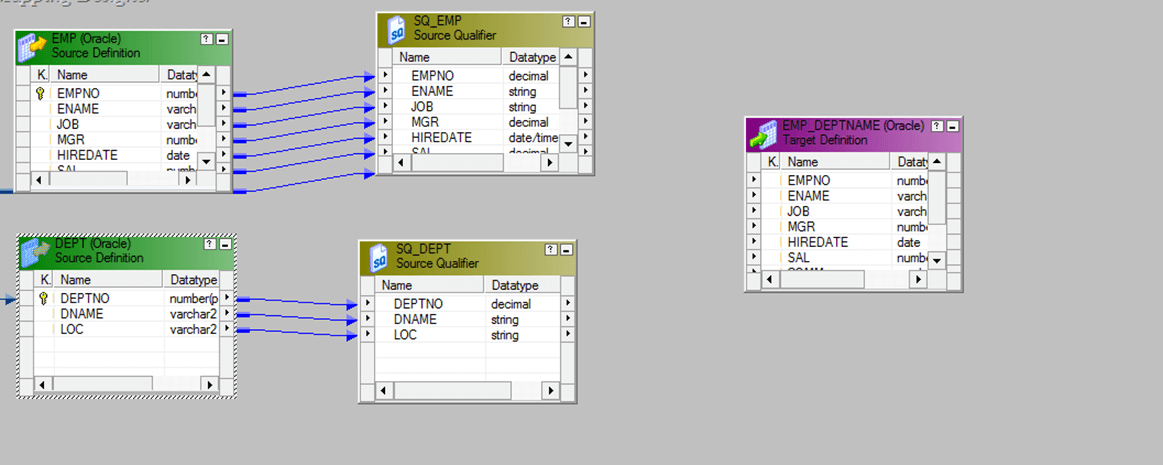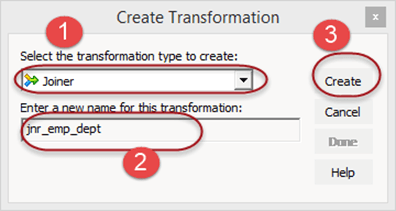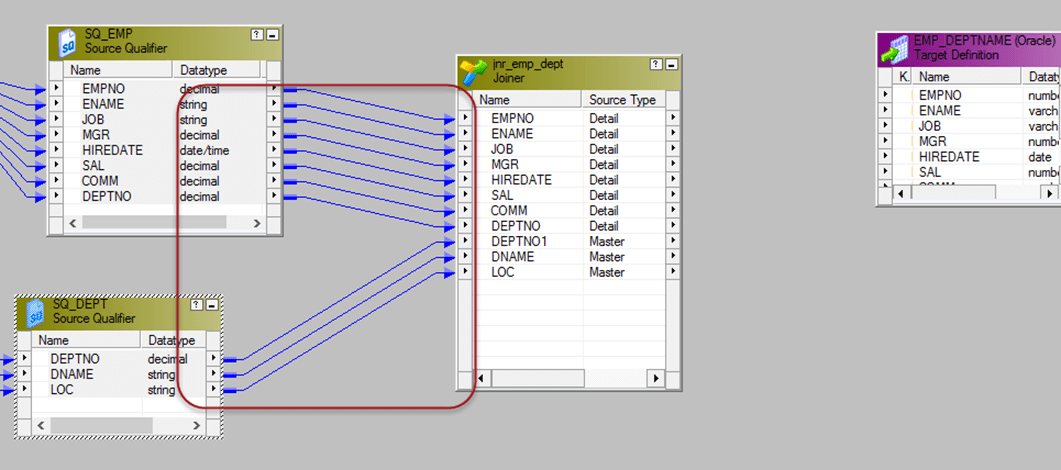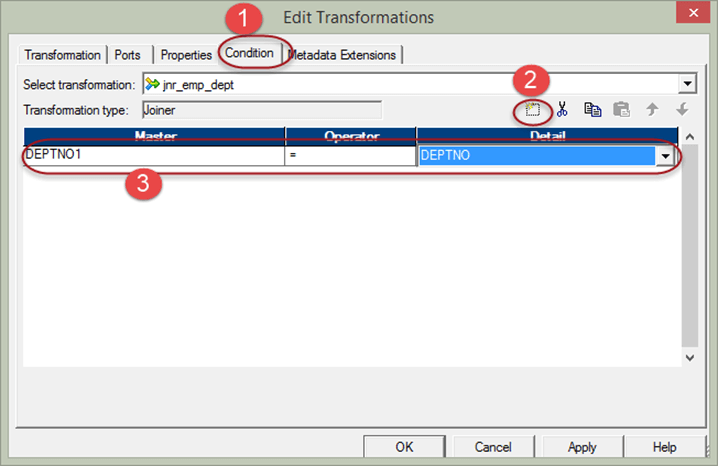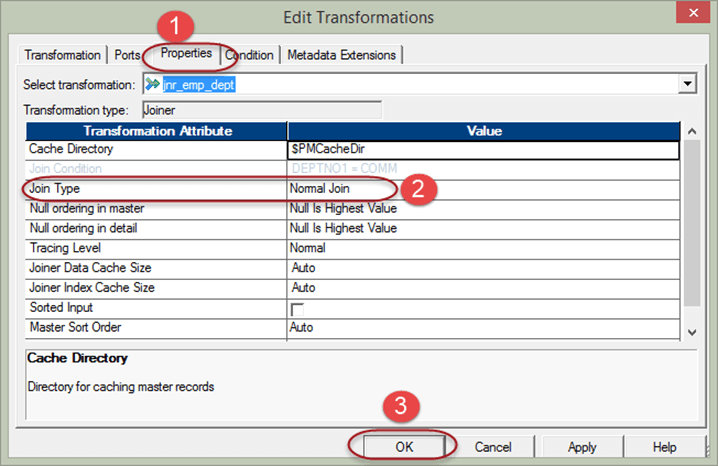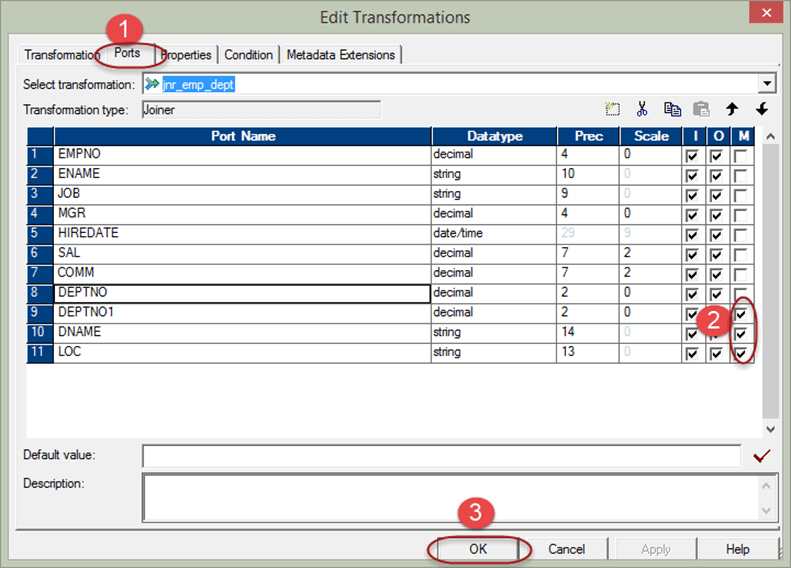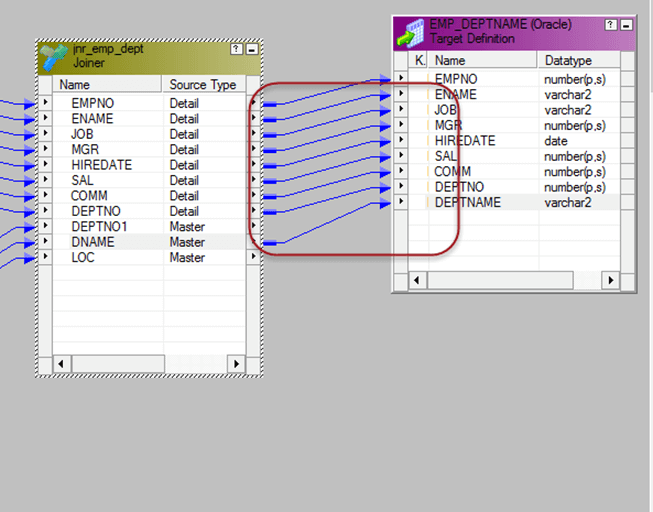Что такое трансформация столяра?
Преобразование Joiner — это активное и связанное преобразование, которое предоставляет вам возможность создавать объединения в Informatica. Объединения, созданные с помощью преобразования Joiner, аналогичны объединениям в базах данных. Преимущество преобразования объединения состоит в том, что объединения могут создаваться для разнородных систем (разных баз данных).
В преобразовании столяра есть два источника, которые мы собираемся использовать для соединений. Эти два источника называются
-
Мастер Источник
-
Деталь Источник
В свойствах преобразования столяра вы можете выбрать, какой источник данных может быть главным, а какой — подробным.
Во время выполнения главный источник кэшируется в памяти для присоединения к цели. Поэтому в качестве основного источника рекомендуется выбирать источник с меньшим количеством записей.
Следующие объединения могут быть созданы с помощью преобразования столяра
-
Мастер внешнего соединения
В главном внешнем соединении все записи из источника сведений возвращаются соединением, и возвращаются только совпадающие строки из основного источника.
-
Детальное внешнее соединение
В подробностях внешнего соединения только соответствующие строки возвращаются из подробного источника, а все строки из основного источника возвращаются.
-
Полное внешнее соединение
При полном внешнем объединении возвращаются все записи из обоих источников. Основные внешние и подробные внешние объединения эквивалентны левым внешним объединениям в SQL.
-
Нормальное соединение
В обычном объединении только совпадающие строки возвращаются из обоих источников.
В этом примере мы объединяем таблицы emp и dept с помощью преобразования joiner
Шаг 1. Создайте новую целевую таблицу EMP_DEPTNAME в базе данных с помощью приведенного ниже сценария и импортируйте таблицу в целевые объекты Informatica.
Загрузите вышеуказанный файл emp_deptname.sql
Шаг 2 — Создайте новые исходные таблицы сопоставления и импорта «EMP» и «DEPT» и таблицу назначения, которые мы создали на предыдущем шаге
Шаг 3 — В меню трансформации выберите вариант создания.
-
Выберите столярное преобразование
-
Введите имя преобразования «jnr_emp_dept»
-
Выберите вариант создания
Шаг 4 — Перетащите все столбцы из обоих исходных квалификаторов в преобразование столяра
Шаг 5 — Двойной щелчок на трансформации столяра, затем в окне редактирования трансформации
-
Выберите вкладку условия
-
Нажмите на значок добавления нового условия
-
Выберите deptno в списке основных и подробных столбцов
Шаг 6 — Затем в том же окне
-
Выберите вкладку свойств
-
Выберите обычный тип соединения как тип соединения
-
Выберите кнопку ОК
Для оптимизации производительности мы назначаем основной источник конвейеру исходной таблицы, в котором меньше записей. Для выполнения этой задачи —
Шаг 7 — Дважды щелкните преобразование столярных изделий, чтобы открыть окно редактирования свойств, а затем
-
Выберите вкладку портов
-
Выберите любой столбец определенного источника, который вы хотите сделать мастером
-
Выберите ОК
Шаг 8 — Связать соответствующие столбцы из преобразования столяра с целевой таблицей
Теперь сохраните отображение и выполните его после создания сеанса и рабочего процесса для него. Объединение будет создано с использованием Informatica, и соответствующие данные будут получены из обеих таблиц.